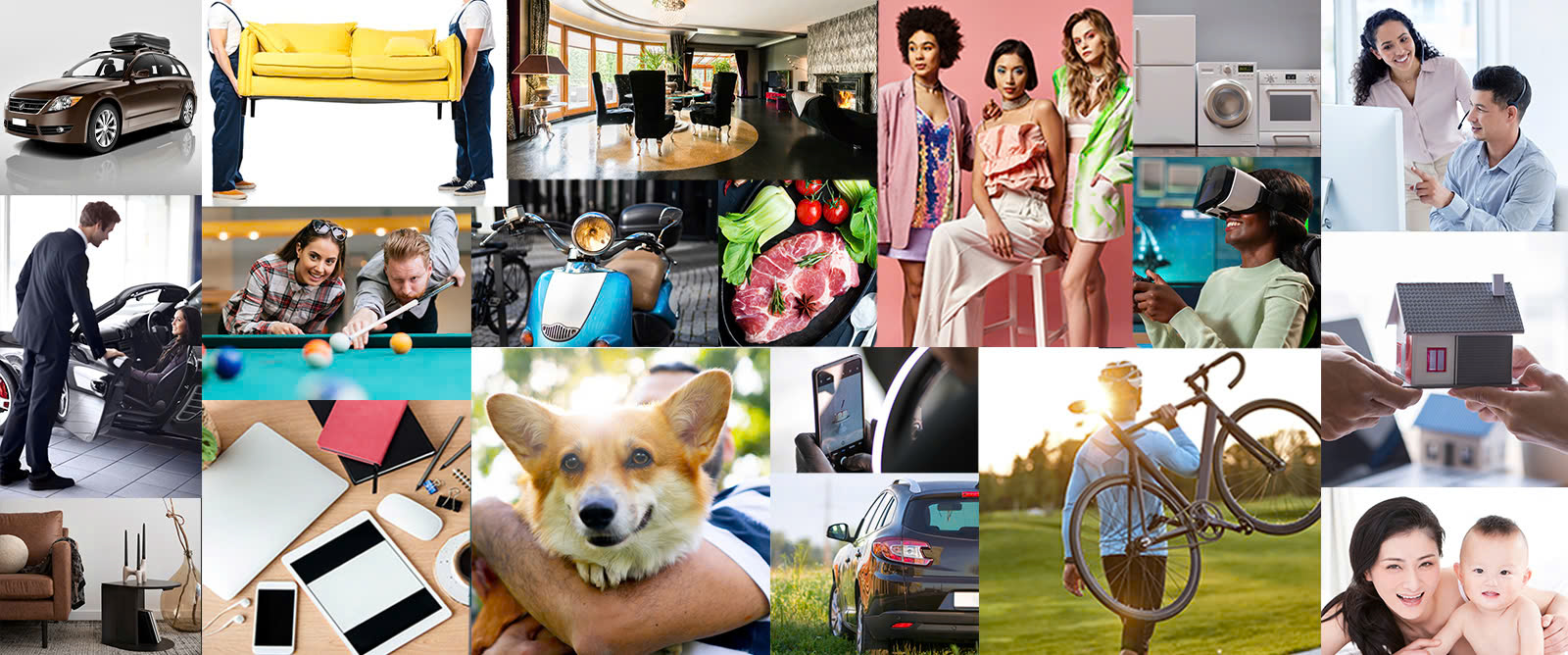- 1
Joined: 01/09/2017

Tải về TeamViewer: Cài đặt, tính năng và mẹo hiệu quả
Giới thiệu
TeamViewer là phần mềm điều khiển máy tính từ xa phổ biến, hỗ trợ chia sẻ màn hình, truy cập file và họp trực tuyến một cách nhanh chóng và bảo mật. Bài viết này hướng dẫn chi tiết các bước cài đặt, mô tả các tính năng chính và chia sẻ mẹo sử dụng để bạn khai thác hiệu quả công cụ này trong công việc và hỗ trợ kỹ thuật.
Các bước cài đặt
TeamViewer có giao diện thân thiện và cài đặt đơn giản trên Windows, macOS và Linux. Các bước cơ bản như sau:
- - Truy cập trang tải chính thức tại https://www.teamviewer.com/en/download/ để chọn phiên bản phù hợp với hệ điều hành của bạn.
- - Mở tệp đã tải và chọn chế độ cài đặt: 'Basic Installation' cho người dùng phổ thông hoặc 'Install to control this device remotely' nếu muốn cài đặt dưới dạng dịch vụ.
- - Đọc và chấp nhận thỏa thuận cấp phép, sau đó nhấn Next để tiếp tục.
- - Khi cài xong, TeamViewer hiển thị ID và mật khẩu tạm thời. Ghi nhớ thông tin này để cho phép kết nối từ xa lần đầu.
- - Đăng ký hoặc đăng nhập tài khoản TeamViewer để lưu thiết bị, quản lý danh bạ, và kích hoạt quyền truy cập không giám sát (unattended access).
Tính năng chính
- Truy cập từ xa và điều khiển - Điều khiển máy tính khác như đang ngồi trước máy đó, hỗ trợ sửa lỗi, cài đặt phần mềm hoặc truy xuất dữ liệu.
- Chia sẻ màn hình và họp trực tuyến - Tổ chức cuộc họp, thuyết trình và hỗ trợ nhóm với tính năng hội nghị trực tuyến, chat và truyền tệp.
- Truyền tệp an toàn - Kéo thả tập tin giữa hai máy hoặc dùng chức năng File Transfer để truyền dữ liệu nhanh chóng.
- Truy cập không giám sát (Unattended Access) - Cấu hình để truy cập máy từ xa mà không cần người dùng ở đầu kia chấp nhận mỗi lần.
- Bảo mật - Mã hóa end-to-end, xác thực hai yếu tố và quyền truy cập theo vai trò giúp bảo vệ phiên kết nối.
Mẹo sử dụng
- - Liên kết các thiết bị vào cùng một tài khoản để quản lý và kết nối nhanh hơn, tránh phải nhập ID/mật khẩu tạm thời.
- - Thiết lập mật khẩu cá nhân và bật quyền truy cập không giám sát để truy cập server hoặc máy cá nhân mọi lúc.
- - Khi kết nối mạng yếu, vào Settings và chọn giảm chất lượng hình ảnh hoặc tắt hình nền để tăng tốc độ phản hồi.
- - Dùng chức năng ghi hình để lưu lại quy trình sửa chữa hoặc đào tạo, thuận tiện cho việc xem lại hoặc báo cáo.
- - Sử dụng quyền riêng biệt cho khách, giới hạn quyền chuột/phím hoặc chỉ cho phép xem màn hình khi cần thiết.
Kết luận
TeamViewer là giải pháp linh hoạt cho nhu cầu hỗ trợ kỹ thuật, làm việc từ xa và họp trực tuyến, giúp tiết kiệm thời gian và chi phí đi lại. Với giao diện thân thiện, tính năng bảo mật cao và nhiều tùy chọn quản lý, TeamViewer phù hợp với cá nhân và doanh nghiệp. Tải bản chính thức và an toàn tại trang chủ: https://www.teamviewer.com/en/download/
- 1